"전원 버튼이 고장나서 휴대폰을 다시 시작해야 합니다. 전원 버튼 없이 휴대폰을 어떻게 다시 시작하나요?"
- Reddit에서
전원 버튼은 Android 폰에서 가장 자주 사용되는 하드웨어 구성 요소 중 하나입니다. 하지만 갑자기 전원 버튼이 작동하지 않거나, 멈췄거나, 고장 났거나, 누르는 동작을 인식하지 못한다면 어떻게 될까요? 특히 오류 수정, 메모리 삭제 또는 성능 문제 해결을 위해 기기를 재시작해야 할 때 당황감이 빠르게 커질 수 있습니다. 다행히 전원 버튼에 문제가 있다고 해서 재시작할 수 없는 폰을 사용하게 되는 것은 아닙니다.
이 가이드에서는 전원 버튼 없이 Android 휴대폰을 재시작하는 여러 가지 안정적인 방법과 필수적인 재시작 전 점검 사항을 안내해 드리겠습니다. 이는 다양한 시나리오와 사용자 기술 수준에 적합합니다.
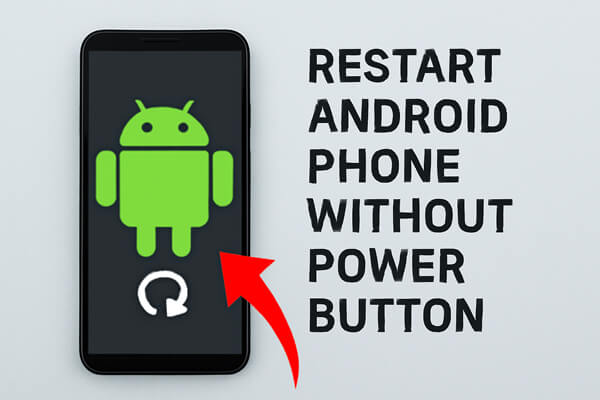
전원 버튼을 사용하지 않고 Android 휴대전화를 재시작하는 방법을 시도하기 전에 고려해야 할 몇 가지 사항은 다음과 같습니다.
휴대폰에 문제가 있거나 문제 해결 중이라면, 재시작 과정에서 문제가 발생할 경우를 대비하여 중요한 데이터를 백업해 두는 것이 좋습니다. 원활한 백업을 위해 Coolmuster Android Backup Manager 사용하는 것을 권장합니다. 이 도구를 사용하면 연락처, 메시지, 사진, 앱 데이터 등을 컴퓨터에 간편하게 백업하여 데이터를 안전하게 보호할 수 있습니다. 사용 방법은 다음과 같습니다.
01 Coolmuster Android Backup Manager 컴퓨터에 다운로드하여 설치하세요.
02 USB 케이블을 사용하여 Android 휴대폰을 컴퓨터에 연결하고 메인 인터페이스에서 "백업"을 선택합니다.

03 백업하려는 데이터 유형을 선택하세요(예: 연락처, 메시지, 사진).

04. "백업"을 클릭하여 백업을 시작하세요. 백업이 완료되면 데이터는 컴퓨터에 안전하게 저장되어 필요 시 복원할 수 있습니다.

대부분의 재시작 방법은 화면 조작을 필요로 합니다. 전원 버튼뿐만 아니라 화면까지 멈춘 경우, 빠른 설정과 같은 일부 방법은 작동하지 않습니다.
일부 방법(접근성 메뉴 또는 예약 전원 켜기/끄기 등)은 브랜드에 따라 경로가 약간씩 다릅니다(예: 삼성 vs. 샤오미 vs. 구글 픽셀). 사용 중인 모델을 알면 단계를 정확하게 따라가는 데 도움이 됩니다.
반응형 휴대폰을 위한 빠르고 쉬운 해결책부터 멈춘 기기를 위한 기술적인 해결책까지, 모든 상황에 맞는 방법을 엄선했습니다. 상황에 맞는 방법을 선택하세요.
배터리 부족으로 인해 휴대폰이 꺼져 있을 수 있습니다. 이 경우, 휴대폰을 충전기에 연결하고 재시작될 때까지 기다리세요. 배터리가 완전히 방전된 경우 몇 분 정도 기다려야 할 수 있습니다. 화면에 표시되는 배터리 잔량을 확인하세요. 휴대폰이 충분히 충전되면 전원 버튼을 다시 눌러 보세요. 그래도 작동하지 않으면 아래에 설명된 다른 방법을 시도해 보세요.

대부분의 Android 휴대폰에는 예약 전원 켜기/끄기 기능이 내장되어 있어 기기가 자동으로 재시작되는 특정 시간을 설정할 수 있습니다. 이 기능은 정기적으로 재시작해야 하는 경우(예: 일상적인 오류 해결) 또는 즉시 재시작할 필요가 없는 경우에 유용합니다. 설정 방법은 다음과 같습니다.
1단계. "설정" > "예약된 전원 켜기 및 끄기"로 이동합니다(정확한 메뉴 이름은 휴대폰 모델에 따라 다를 수 있음).
2단계. 휴대폰이 자동으로 재시작될 시간을 설정합니다. 이렇게 하면 전원 버튼을 누르지 않아도 설정된 시간에 기기가 재시작됩니다.

빠른 설정 패널은 Android 에서 편리한 바로가기 메뉴이며, 대부분의 모델에는 여기에 전원 아이콘이 있습니다. 이 방법은 빠르며 화면이 반응하는 경우 작동합니다.
1단계. 화면 상단에서 아래로 살짝 밀어 빠른 설정 패널을 엽니다.
2단계. "다시 시작", "재부팅" 또는 이와 유사한 옵션을 찾으세요. 일부 Android 휴대폰에서는 빠른 설정을 통해 재부팅 옵션을 이용할 수 있습니다.
3단계. 전원 버튼을 사용하지 않고 다시 시작하려면 "다시 시작"을 탭하세요.
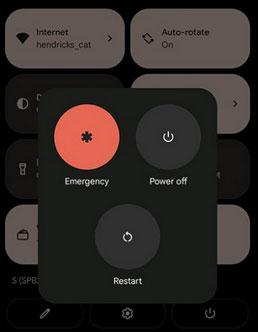
Android 기기에서 접근성 옵션을 활성화한 경우 이 기능을 사용하여 휴대폰을 다시 시작할 수 있습니다.
1단계. "설정" > "접근성"으로 이동합니다.
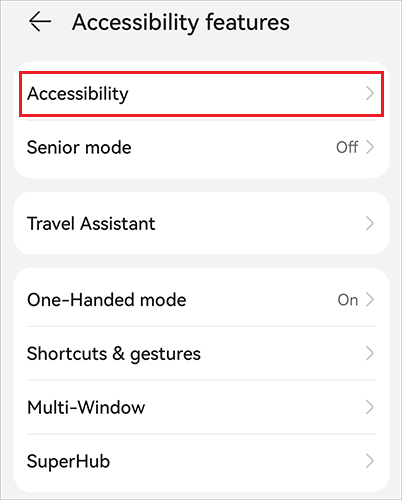
2단계. 접근성 메뉴를 켜는 옵션을 찾으세요.
3단계. 접근성 메뉴가 활성화되면 화면에 떠 있는 아이콘이 표시됩니다.
4단계. 아이콘을 탭하고 "전원" 옵션으로 이동한 다음 "다시 시작"을 선택하세요.
전원 버튼 없이 휴대폰을 재부팅할 수 없는 경우 Android Debug Bridge(ADB)를 사용할 수 있습니다. 시작하기 전에 기기에서 USB 디버깅이 활성화되어 있는지 확인하세요. 그렇지 않으면 이 방법이 작동하지 않습니다. ADB를 사용하여 휴대폰을 재부팅하는 방법은 다음과 같습니다.
1단계. 공식 Android 개발자 웹사이트에서 Android Studio 또는 독립 실행형 SDK 플랫폼 도구를 다운로드하여 설치합니다.
2단계. 설치 후 ADB가 설치된 폴더로 이동하세요. 해당 디렉터리에서 명령 프롬프트(cmd) 또는 터미널을 엽니다.
3단계. USB 케이블을 사용하여 Android 휴대폰을 컴퓨터에 연결합니다. 연결되면 전원 버튼이 작동하지 않더라도 명령을 입력하여 기기를 재시작할 수 있습니다.
4단계. adb devices 명령을 입력하세요. 그러면 기기 이름과 ID가 표시됩니다. 기기가 나타나지 않으면 USB 디버깅이 활성화되어 있지 않거나 드라이버가 제대로 설치되지 않은 것입니다.
5단계. 기기가 인식되면 adb reboot를 입력하세요. 이 명령어는 휴대폰을 다시 시작합니다. 기기를 지정해야 하는 경우 adb -s <deviceID> reboot를 사용할 수도 있습니다.
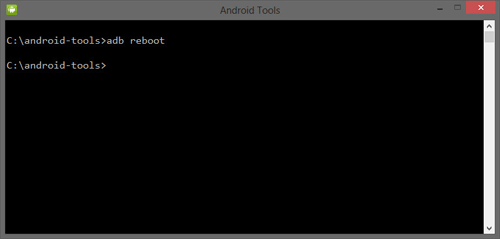
전원 버튼이 작동하지 않는 Android 폰을 재시작하는 것은 다양한 내장 기능과 도구 덕분에 생각보다 쉽습니다. 충전기를 연결하는 간단한 방법이든, 접근성 메뉴나 ADB와 같은 고급 방법을 사용하든, 기기를 다시 작동시킬 수 있습니다.
문제 해결 중 데이터 손실을 방지하려면 Coolmuster Android Backup Manager 와 같은 신뢰할 수 있는 도구를 사용하여 휴대폰을 정기적으로 백업하는 것이 좋습니다. 전원 버튼이 계속 작동하지 않으면 하드웨어 점검 또는 수리를 강력히 권장합니다.
관련 기사:
삼성폰 전원버튼이 작동하지 않을 때 어떻게 해야 하나요?
2025년 업데이트된 최고의 8가지 솔루션으로 Android 부트 루프를 해결하는 방법





